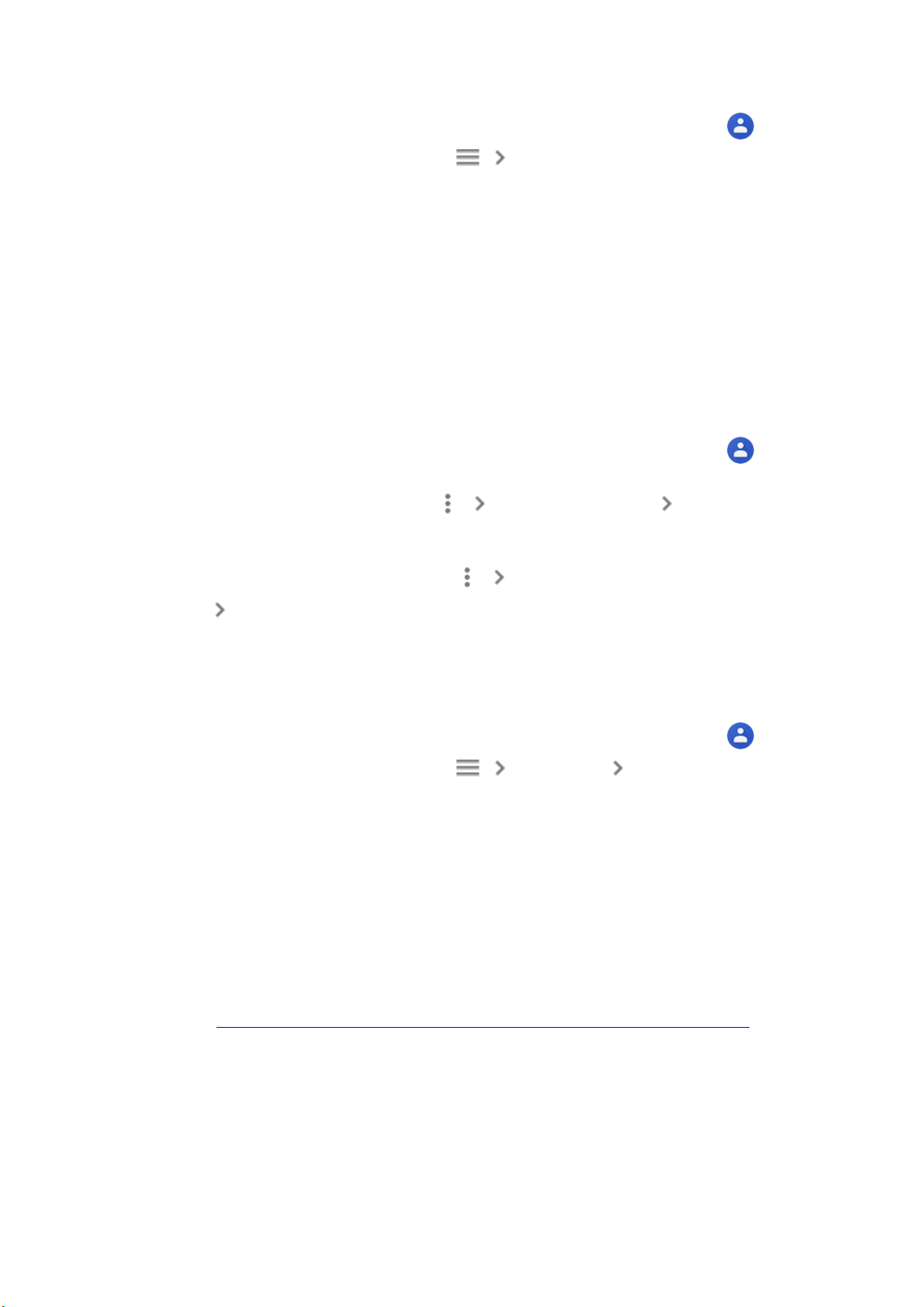1. Sur votre téléphone ou votre tablette Android, ouvrez l'application Contacts .
2. En haut à gauche, appuyez sur Menu Paramètres.
3. Sous "Gérer les contacts", appuyez sur Annuler les modifications. Si vous y êtes
invité, sélectionnez le compte Google que vous souhaitez modifier.
4. Sélectionnez le moment auquel vous voulez revenir.
5. Appuyez sur Confirmer.
Bloquer des contacts
Lorsque vous bloquez un numéro, vous ne recevez plus d'appels ni de SMS de sa part. Si
votre contact possède plusieurs numéros de téléphone, tous ses numéros seront bloqués.
Vous pouvez également signaler le numéro comme spam.
1. Sur votre téléphone ou votre tablette Android, ouvrez l'application Contacts .
2. Appuyez sur le contact à bloquer.
3. En haut à droite, appuyez sur Plus Bloquer des numéros Bloquer.
• Bloquer un seul numéro : appuyez uniquement sur le numéro.
• Appel indésirable : cochez la case "Signaler comme spam".
Pour débloquer un contact, appuyez sur Plus Débloquer des
numéros Débloquer.
Afficher les numéros bloqués
1. Sur votre téléphone ou votre tablette Android, ouvrez l'application Contacts .
2. En haut à gauche, appuyez sur Menu Paramètres Numéros bloqués.
Afficher, grouper et partager des contacts
Google Contacts vous permet de classer les personnes et les entreprises à l'aide de libellés.
Vous pouvez utiliser l'application Contacts pour retrouver les coordonnées d'une personne
ou pour classer vos contacts à l'aide de libellés ("amis" ou "famille", par exemple).
Remarque : Certaines de ces étapes ne s'appliquent qu'à Android 9 ou version
ultérieure. Découvrez comment vérifier la version d'Android installée sur votre appareil.